Kui oled nagu mina, siis on teie telefon teie muusikakontrolli seade. Kas kasutan kõrvaklappe või Bluetoothi kõlarit, kasutan oma iPhone'is Spotify ja puudutan harva töölaua rakendust. Pärast playlistide kaustade avastamist mõtlesin siiski, et kui kirjutate umbes 10 varjatud Spotify funktsiooni, mõtlesin ma, millised muud nipid töölaua rakendusel võib olla varrukas, mis ei ole mobiilirakenduses saadaval. Siin on viis sellist funktsiooni, alustades väga kasulike ja väga hinnatud playlistide kaustadest.
Esitusloendi kaustad
Kui teie esitusloendite loend on pikk ja raskesti loetav, peate alustama esitusloendite grupeerimisega kaustadesse. Tule töölaua rakendus sisse, avage Fail> Loo esitusloendi kaust ja anna sellele nimi. Seejärel saate esitusloendeid sellesse lohistada. Te ei saa mobiilirakendusega esitusloendi kaustu luua või muuta, kuid õnneks ilmuvad teie esitusloendi kaustad mobiilirakenduses.
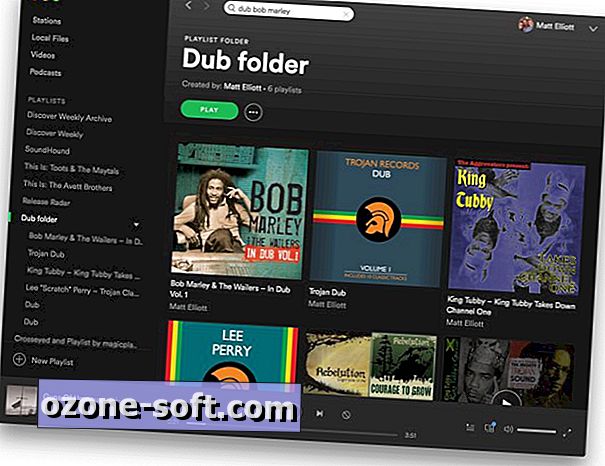
", " modalTemplate ":" {{content}} ", " setContentOnInit ": false} '>
Lisage kohalikud failid
Muidugi, Spotify'l on rohkem kui 30 miljoni lauluga raamatukogu, kuid saate täita kõik lüngad, osutades Spotify'le oma isikliku muusikakogu sügavale lõikamisele. Töölaua rakendus otsib teie arvutit automaatselt, et leida muusikafaile, kuid saate ka lugusid käsitsi lisada. Selleks klõpsake üleval paremas nurgas asuvat allanoolt ja klõpsake nuppu Sätted . Kerige alla kohalikele failidele, klõpsake nuppu Lisa allikas ja seejärel valige failid, mida soovite Spotify lisada.
Vaadake laulu ajalugu
Mobiilirakendus annab hiljuti mängitud turvavöö, mille abil saate kerida hiljuti kuulatud esitusloendite ja albumite kaupa, kuid see ei anna sulle laulude loendit. Töölaua rakendus teeb seda. Klõpsake akna allosas oleval vööribal Mängib nüüd väikest järjekorda nuppu, mis asub taasesituse juhtseadmete paremal. See toob esile teie Play Queue'i, kuid kui klõpsate History ( Ajalugu), näete mängitud laulude laulude ajalugu, olgu see siis, kui mängisite neid telefoni või arvutis.
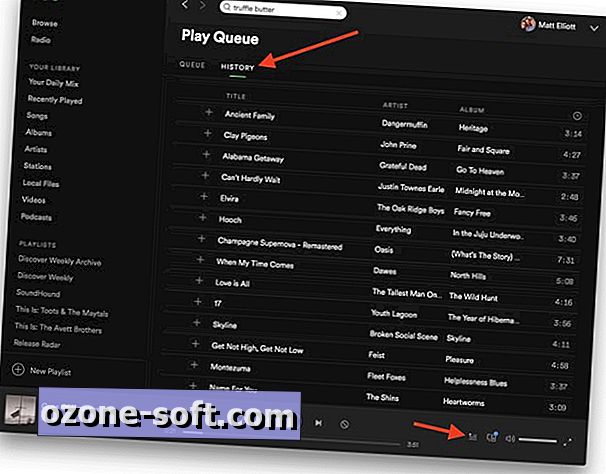
", " modalTemplate ":" {{content}} ", " setContentOnInit ": false} '>
Esitusloendi kaanepildi muutmine
Spotify valib teie esitusloendite kaanepildi, kuid saate oma töölaua rakendusega valida. Avage esitusnimekiri ja kui te olete hiirega üle näinud, kuvatakse pliiatsikoon. Klõpsake pliiatsil ja seejärel klõpsake oma kausta lisamiseks esitusloendisse nuppu Vali pilt ja seejärel klõpsake nuppu Salvesta .
Lohista jagamine
Kui kuulete suurt rööbast, mida soovite sõpradega jagada, muudab töölaua rakendus nii lihtsaks kui lohistades. Lihtsalt lohistage rada Spotify rakendusest oma e-posti koostamise aknasse või sõnumirakendusse ja saate lingi juurde saata. Link avab laulu Spotify veebikliendis. Kui jagasin Gmaili kaudu lingi, oli see lihtsalt tavaline hüperlink. MacOS-i sõnumirakenduse kaudu jagatud link muutus aga albumi kujundusega laulu päris eelvaadeks.
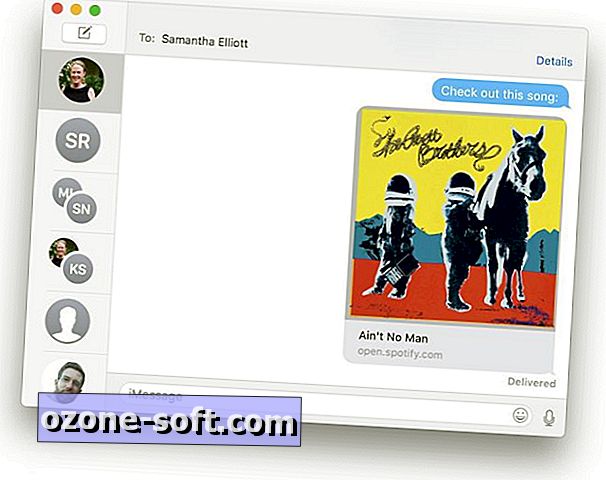
", " modalTemplate ":" {{content}} ", " setContentOnInit ": false} '>




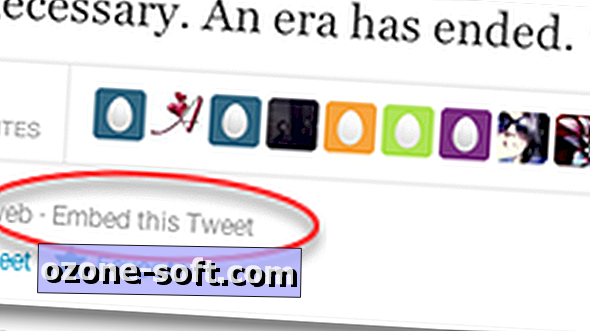



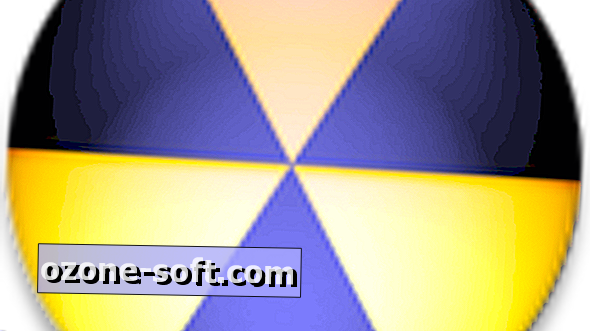

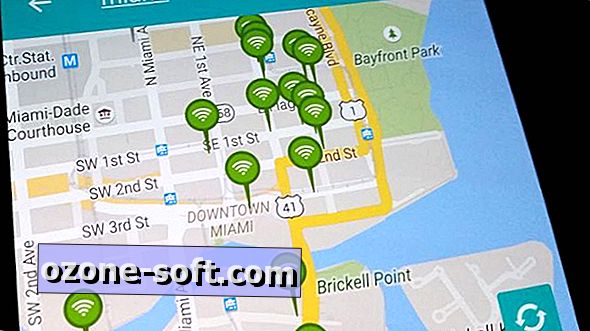


Jäta Oma Kommentaar